
Mục lục:
- Bước 1: Vật liệu và công cụ
- Bước 2: Tạo khung hình đám mây
- Bước 3: Đưa đèn vào
- Bước 4: In 3D Vỏ cho Vi điều khiển
- Bước 5: Lắp ráp và cài đặt thiết bị điện tử
- Bước 6: Tải lên mã
- Bước 7: Treo lên đám mây
- Bước 8: Làm cho đám mây trông "Có mây" hơn
- Bước 9: Thiết lập đám mây
- Bước 10: Trang web
- Bước 11: Cập nhật phần mềm qua WiFi
- Tác giả John Day [email protected].
- Public 2024-01-30 13:33.
- Sửa đổi lần cuối 2025-01-23 15:15.


Đây là một đám mây treo trên trần của một căn phòng và phát các mẫu nhất định dựa trên kết quả trả về từ internet. Nó lấy dữ liệu thời tiết từ OpenWeatherMaps. Nó có thể được điều khiển thủ công thông qua giao diện web hoặc tự động dựa trên dữ liệu nhận được từ OpenWeatherMaps.
Tôi cũng đã thiết lập nó để nếu bạn muốn cập nhật phần mềm lên đám mây (tức là nếu bất kỳ mẫu mới nào được thêm vào hoặc sửa lỗi được thực hiện), bạn có thể cập nhật phần mềm qua WiFi mà không cần phải cắm vào máy tính của mình. Chỉ cần bật đám mây và kết nối với nó thông qua phần mềm Arduino. Nhấn nút tải lên và nhập mật khẩu là xong.
Có mười mẫu:
- Mây trong
- Ngày xuân
- Hoàng hôn
- bình Minh
- Nhiều mây
- Cơn mưa
- Tuyết
- Bão sấm chớp
- Cầu vồng chu kỳ
- Chế độ co giật (đây là một mẫu đùa nhưng tôi đã quyết định giữ lại theo gợi ý của bạn bè)
Bước 1: Vật liệu và công cụ
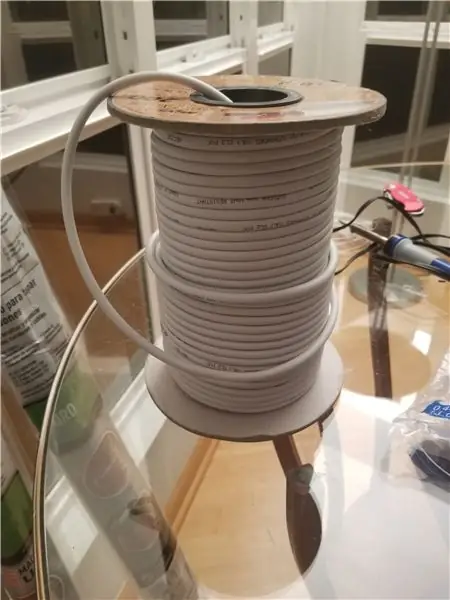

Vật liệu:
Điện:
- Bộ vi điều khiển Wemos D1 Mini ESP8266
- Wemos D1 Mini tiêu đề dành cho nữ và nam
- Wemos D1 Tấm chắn protoboard Mini
- Dải đèn LED RGB WS2812B (5 mét của biến thể 60 LED trên mỗi mét)
- Đầu nối JST 3 chân (1 cặp)
- Đầu nối JST 2 chân (2 cặp)
- Đầu nối XT-60 (1 cặp)
- Giắc cắm thùng DC 2,5 x 5,5 mm
- Nguồn điện 5V 4A kiểu tường-wart
- Điện trở 10K
- nút bấm có đèn led
- Tụ phân cực 1000uf 25V
- đầu ghim góc phải
- Cáp đầu nối dupont 4 chân cái
- Màn hình OLED 4 chân.96 "cho Arduino SPI
- Dây LED 2 lõi (16 AWG là những gì tôi muốn giới thiệu)
Khác:
- Dây tóc máy in 3D PLA trắng (1,75mm hoặc 3mm tùy thuộc vào máy in bạn sử dụng)
- Đèn lồng giấy trắng nhiều kích cỡ
- Chất liệu polyester cho gối
- Dây câu cá
- Móc mắt
- Neo cáp
- Quan hệ zip
Công cụ:
- Súng bắn keo nóng
- Keo nóng (rất nhiều)
- Hàn sắt
- Dây hàn lõi thông lượng 60/40
- Dao
- Cây kéo
- Máy cắt dây
- Kìm
- máy in 3D
Bước 2: Tạo khung hình đám mây
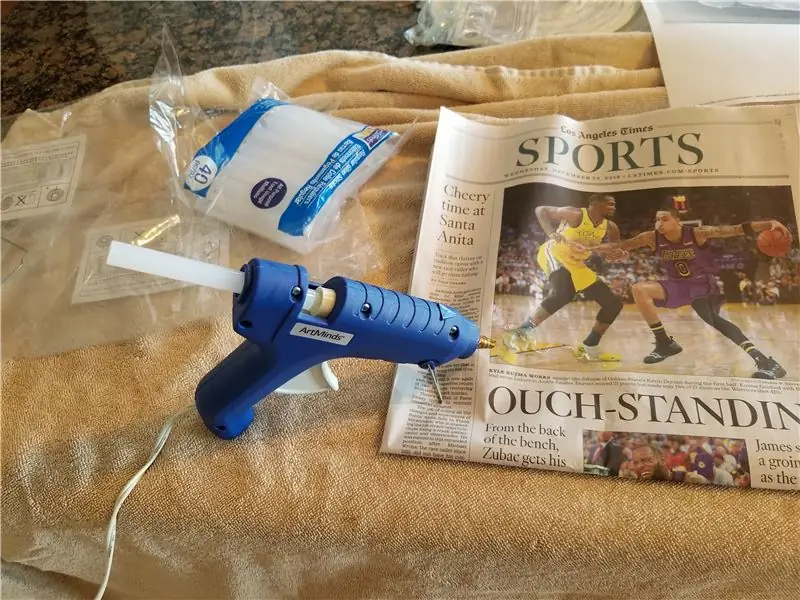


Cắm súng bắn keo nóng của bạn và lấy đèn giấy ra. Sắp xếp khoảng 10 hoặc nhiều kích thước khác nhau thành hình dạng giống như một đám mây hoạt hình. Keo nóng tất cả lại với nhau để đảm bảo có thể luồn dây đèn LED vào đèn lồng mà không cần phải đóng rắn quá nhiều bên ngoài. Sử dụng nhiều keo nóng ở đây. Càng nhiều càng tốt vì nó sẽ gắn kết với nhau tốt hơn.
Bước 3: Đưa đèn vào


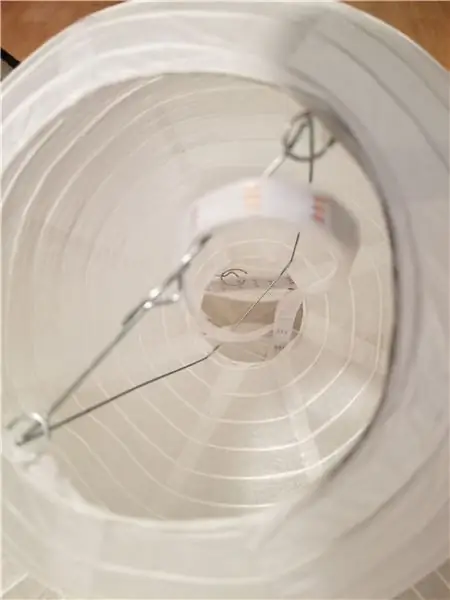
Chuỗi đèn trong suốt "đám mây". Bạn không cần quá nhiều đèn LED trong mỗi chiếc đèn lồng. Bạn chỉ cần đủ các sợi để thắp sáng nó. Tôi đã có nó để nó đi vào và vòng quanh phần dưới, thoát ra để đi vào các phần khác của đám mây. Nhớ kéo thật chặt dải đèn LED để bạn chỉ còn một đoạn dài nữa để dẫn qua đèn lồng. Có thể mất một chút thời gian để tìm ra cách bạn muốn đi dây đèn. Không phải đèn lồng nào cũng cần đèn trong đó
Bước 4: In 3D Vỏ cho Vi điều khiển
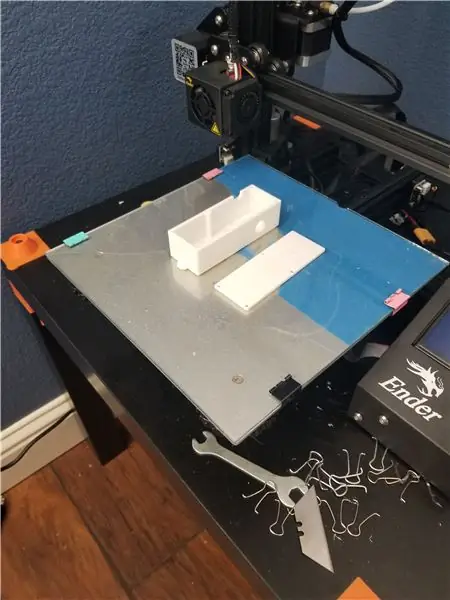
In các tệp cho hộp đựng vi điều khiển. Vỏ này sẽ chứa D1 Mini, tấm chắn protoboard, màn hình, nút và giắc cắm dc. Lắp ráp nó sau khi các thiết bị điện tử đã được hoàn thành. Thiết lập duy nhất quan trọng đối với hình in này là bạn in nó chỉ với váy hoặc vành, không sử dụng bè. Tôi thấy rằng chiều cao lớp.2mm phù hợp với tôi.
Bước 5: Lắp ráp và cài đặt thiết bị điện tử
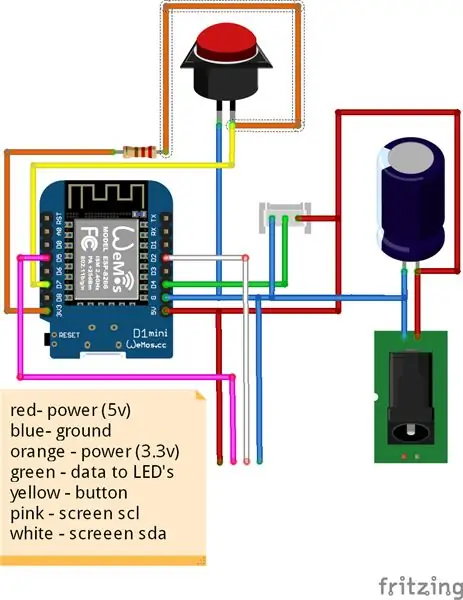


Lắp ráp các thiết bị điện tử như trong hình trên. Chú ý cẩn thận không làm ngắn các chân và đảm bảo rằng mọi thứ đều được đấu dây chính xác trước khi cắm vào. Khi kết nối đèn với bảng điều khiển, hãy đảm bảo rằng đèn có kết nối trực tiếp với nguồn điện bằng cách sử dụng dây đo dày hơn để xử lý dòng điện cao hơn mà họ yêu cầu (như loại được kết nối với đầu nối XT60 được hiển thị trong hình). Đặt các thiết bị điện tử vào hộp và vặn nó lại bằng vít M3.
Bước 6: Tải lên mã
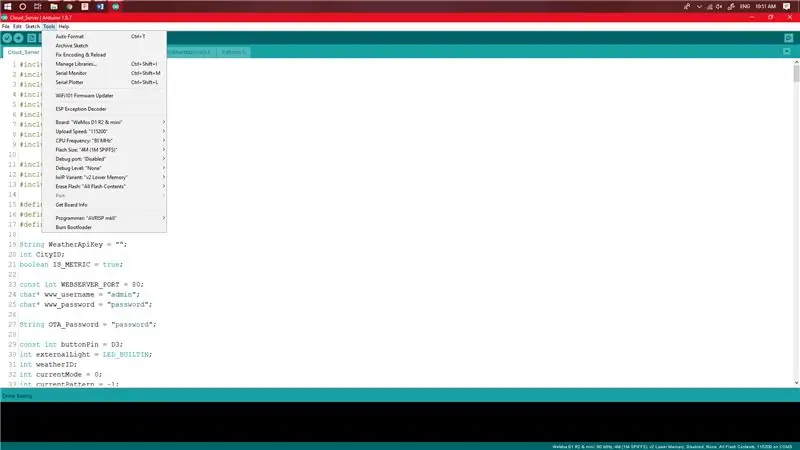
Cắm D1 Mini vào máy tính của bạn và mở phần mềm Arduino. Đảm bảo rằng bạn đã chọn bảng D1 Mini (nếu bảng chưa được cài đặt, hãy thêm bảng thông qua trình quản lý bảng). Chọn cài đặt sau như hiển thị ở trên trong hình và sau đó tải mã lên D1 Mini. Điều này sẽ mất một chút vì mã mất một khoảng thời gian để biên dịch.
- Bo mạch: Wemos D1 R2 & mini
- Tốc độ tải lên: 115200
- Tần số CPU: 80Mhz
- Kích thước đèn flash: 4M (1M SPIFFS)
- Cổng gỡ lỗi: bị vô hiệu hóa
- Mức độ gỡ lỗi: không có
- Biến thể IwP: Bộ nhớ thấp hơn v2
- Xóa Flash: tất cả nội dung
Bước 7: Treo lên đám mây


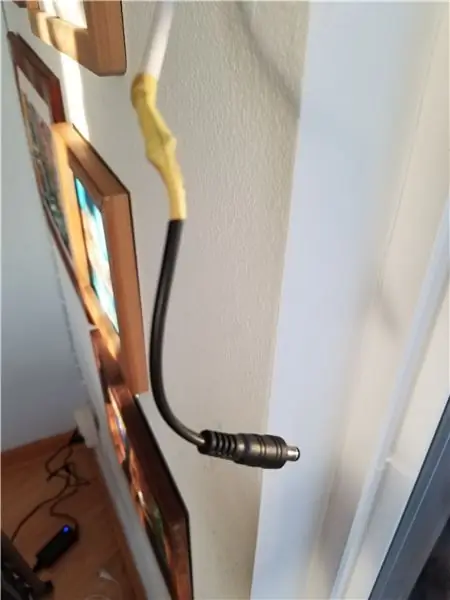
Gắn dây câu vào hai hoặc ba điểm trên đám mây, cách nhau lý tưởng nhất là ở hai bên đối diện, Đặt móc câu lên trần nơi bạn định gắn nó và treo đám mây từ móc mắt bằng dây câu. Bạn nên chuẩn bị sẵn cáp trước khi thực hiện việc này vì bạn sẽ cần một số cách để cắm đám mây vào và cấp nguồn cho nó.
Khi thiết lập cáp, hãy đảm bảo cắt giắc cắm dc khỏi nguồn điện của bạn và hàn nó vào đầu cáp được sử dụng để cấp nguồn cho đám mây. Hàn đầu kia của cáp này với nguồn điện nơi bạn đã cắt giắc cắm dc. Đảm bảo kiểm tra tất cả các cực để bạn không cắm nhầm và làm chết đèn LED hoặc bo mạch.
Để treo hộp điều khiển trong đám mây, hãy kết nối dây buộc zip với vòng ở trên cùng và treo nó vào bên trong của một trong những chiếc đèn lồng nơi dải đèn LED bắt đầu.
Bước 8: Làm cho đám mây trông "Có mây" hơn


Che phủ đám mây trong chất liệu polyester. Việc che đám mây sẽ dễ dàng hơn bằng cách bật đèn bên trong nó, để xem cần bổ sung thêm những chỗ nào để che đám mây. Sử dụng nhiều keo nóng, tôi có lẽ đã sử dụng khoảng 50 que đầu mối nóng để gắn các vật liệu vào đèn lồng. Sử dụng nhiều chất liệu nhồi, và nếu cảm thấy như bị tuột ra, bạn có thể kéo nó ra rất dễ dàng.
Bước 9: Thiết lập đám mây
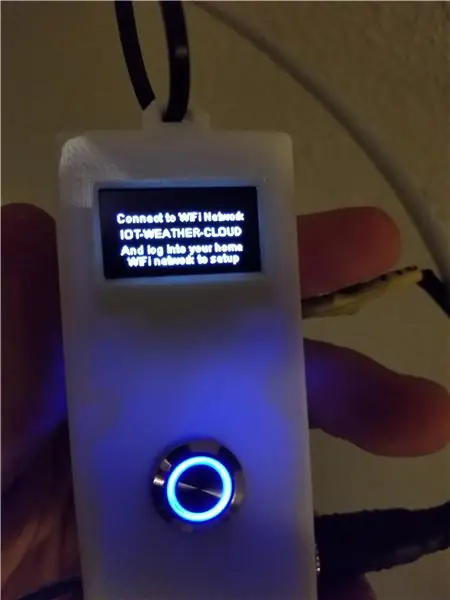
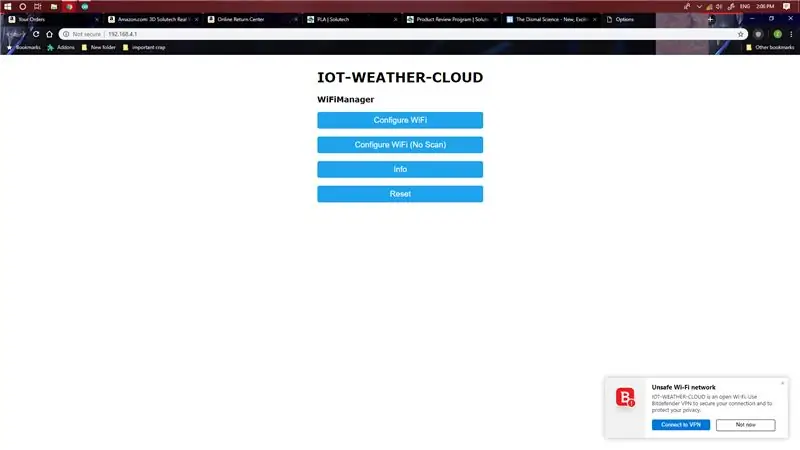
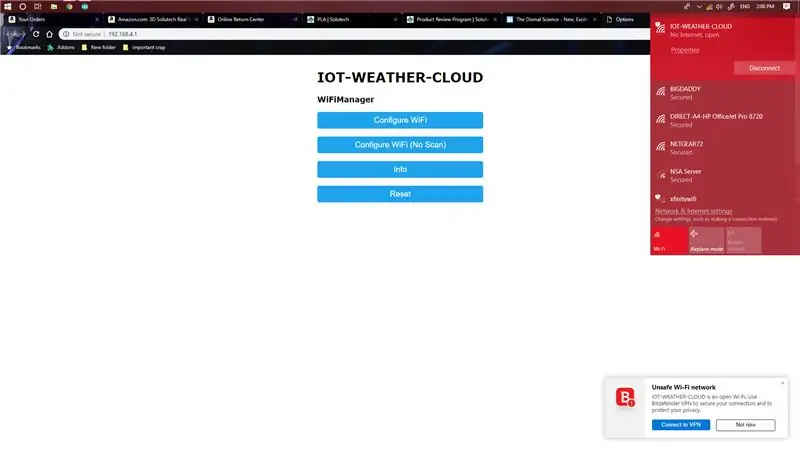
Khi cấp nguồn cho đám mây, nó sẽ tạo ra một mạng WiFi có tên IOT-WEATHER-CLOUD. Kết nối với nó và nó sẽ chuyển hướng bạn đến trang thiết lập. Nếu nó không chuyển hướng, bạn hãy truy cập trang web tại 192.168.4.1
Nhấn nút cấu hình WiFi và đăng nhập đám mây vào mạng WiFi của bạn. Đám mây sẽ đẩy bạn ra khỏi cổng sau khi nó được thiết lập và yêu cầu bạn đăng nhập vào trang điều khiển. Sau khi đăng nhập vào mạng của bạn, hãy đăng nhập máy tính của bạn vào cùng một mạng với đám mây.
Bước 10: Trang web
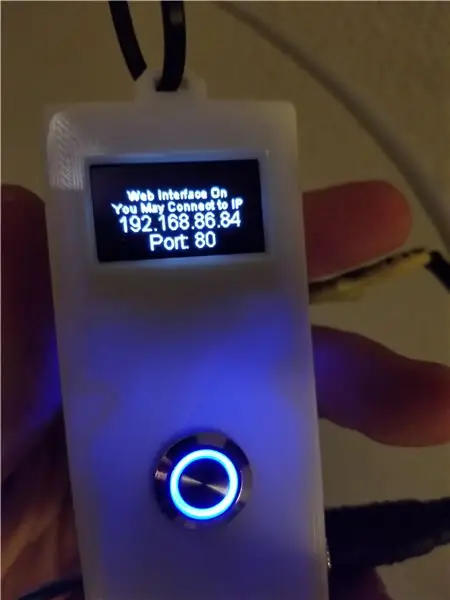
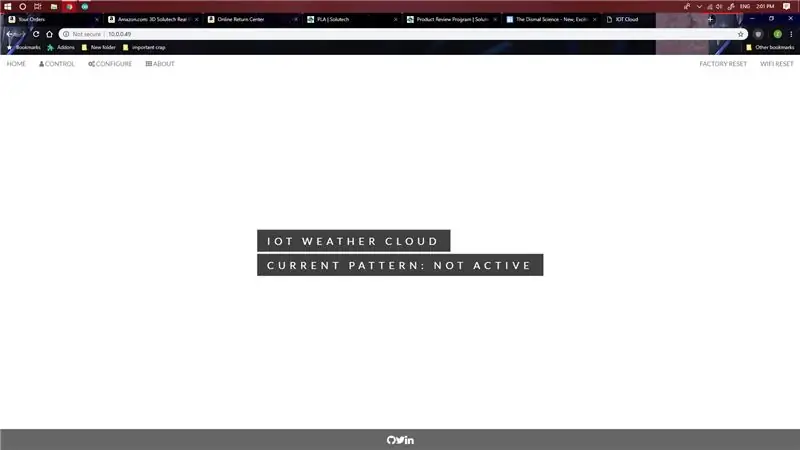
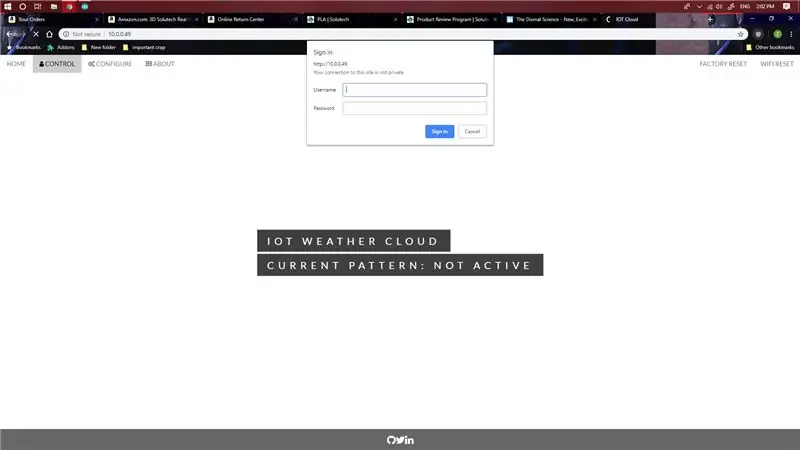
Để truy cập trang điều khiển cho đám mây, hãy đăng nhập vào cùng một mạng WiFi với đám mây. Nhấn nút trên hộp điều khiển để bật màn hình và hiển thị địa chỉ IP. Nhập địa chỉ IP này vào thanh tìm kiếm để truy cập trang web. (Địa chỉ IP của bạn cho đám mây rất có thể sẽ khác với địa chỉ của tôi). Để màn hình hiển thị địa chỉ IP, bạn chỉ cần nhấn nút. Tôi đã bao gồm tính năng này để màn hình không luôn bật và bị cháy sáng.
Trang web có ba trang:
- Trang chủ hiển thị mẫu hiện tại và là trang đích khi bạn đăng nhập lần đầu tiên
- Trang điều khiển cho phép bạn thay đổi kiểu thủ công hoặc đặt đám mây vào chế độ tự động, chế độ này sẽ phát các kiểu dựa trên dữ liệu thời tiết
- Trang cấu hình cho phép bạn thay đổi vị trí, tên người dùng, mật khẩu và khóa API OpenWeatherMap
Để truy cập trang điều khiển hoặc cấu hình, bạn phải nhập mật khẩu và tên người dùng trong cửa sổ bật lên hiển thị khi bạn nhấp vào liên kết đến một trong hai trang. Tên người dùng mặc định là: admin và mật khẩu mặc định là: password. Những điều này có thể được thay đổi sau nếu bạn muốn
Để bật chế độ tự động, bạn phải nhập id thành phố của mình, đồng thời tạo và nhập khóa API OpenWeatherMap. Danh sách id thành phố có thể được tìm thấy tại đây: https://raw.githubusercontent.com/ZGoode/IOT-Cloud… Đặt đám mây ở chế độ tự động trên trang điều khiển để kích hoạt nó. (Tôi khuyên bạn nên tải xuống tệp văn bản cho danh sách ID thành phố. Nó rất lớn và sẽ làm chậm trình duyệt của bạn)
Bước 11: Cập nhật phần mềm qua WiFi
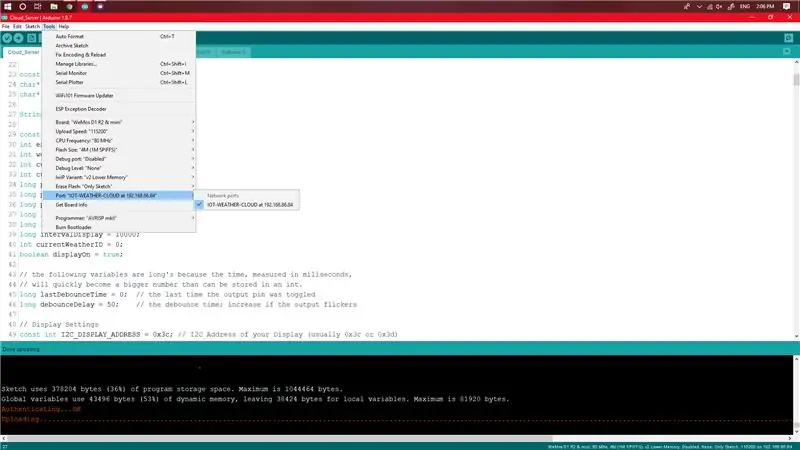
Bật đám mây và đảm bảo rằng nó được kết nối với cùng một mạng với máy tính của bạn. Đảm bảo rằng bạn đã cài đặt python 2.7. Bạn có thể tải xuống tại đây nếu bạn chưa có. Đây là những gì làm cho OTA hoạt động cho Arduino. Nếu không có nó, OTA sẽ không hoạt động. OTA là Over The Air (có nghĩa là tải lên mã qua WiFi). Điều này có nghĩa là bạn sẽ không phải xóa ESP8266 khỏi đám mây của mình để cập nhật phần mềm.
Để cập nhật đám mây, hãy mở phần mềm Arduino cùng với chương trình và dưới cổng, hãy chọn cổng mạng. Sau khi điều này được chọn, bạn có thể tải lên mã bằng cách nhấn nút tải lên như bạn thường làm. Đó là tất cả những gì có đối với OTA.
Đề xuất:
Xây dựng IOT đầu tiên của bạn bằng cách sử dụng Arduino mà không cần mô-đun bổ sung: 5 bước (có hình ảnh)

Xây dựng IOT đầu tiên của bạn bằng cách sử dụng Arduino mà không cần mô-đun bổ sung: Thế giới đang trở nên thông minh hơn mỗi ngày và lý do lớn nhất đằng sau điều này là sự phát triển của công nghệ thông minh. Là một người đam mê công nghệ, chắc hẳn bạn đã từng nghe về thuật ngữ IOT có nghĩa là Internet of Things. Internet vạn vật có nghĩa là kiểm soát và cung cấp
Sử dụng Ngưỡng cường độ thang màu xám thay đổi để hình dung và xác định các điểm bất thường trong hình ảnh chụp X quang: 9 bước

Sử dụng Ngưỡng cường độ thang màu xám thay đổi để hình dung và xác định các bất thường trong hình ảnh chụp X quang: Mục đích của dự án này là xác định và sử dụng một tham số để xử lý hình ảnh chụp X quang quang tuyến xám của các phân loại mô nền khác nhau: Béo, Béo tuyến, & Mô dày đặc. Phân loại này được sử dụng khi bác sĩ X quang phân tích
Hệ thống quản lý động cơ cho ứng dụng cẩu sử dụng Arduino Mega 2560 và IoT: 8 bước (có hình ảnh)

Hệ thống quản lý động cơ cho ứng dụng cẩu sử dụng Arduino Mega 2560 và IoT: Ngày nay vi điều khiển dựa trên IoT được sử dụng rộng rãi trong ứng dụng công nghiệp. Về mặt kinh tế, chúng được sử dụng thay cho máy tính. Mục tiêu của dự án chúng tôi là hoàn toàn số hóa điều khiển, bộ ghi dữ liệu và giám sát động cơ cảm ứng 3 pha w
HỆ THỐNG HỒNG NGOẠI THÔNG MINH Sử dụng IoT # 'Được xây dựng trên BOLT': 6 bước (có hình ảnh)

HỆ THỐNG HỒNG NGOẠI THÔNG MINH Sử dụng IoT # 'Được xây dựng trên BOLT': Hệ thống Tưới tiêu Thông minh là một thiết bị dựa trên IoT có khả năng tự động hóa quá trình tưới tiêu bằng cách phân tích độ ẩm của đất và điều kiện khí hậu (như mưa). Ngoài ra, dữ liệu của các cảm biến sẽ được hiển thị dưới dạng đồ họa trên BOLT
Làm thế nào để xây dựng một cấp độ máy ảnh tăng sáng cho máy ảnh DSLR: 4 bước (với Hình ảnh)

Làm thế nào để xây dựng mức độ sáng của máy ảnh cho máy ảnh DSLR: Bạn đã bao giờ chụp trong điều kiện ánh sáng yếu và nhận thấy ảnh của mình bị lệch chưa? Vâng, tôi chắc chắn có! Gần đây, tôi đã làm rất nhiều việc với việc chụp ảnh phơi sáng lâu và khi tôi ra ngoài thực địa bằng cách sử dụng gorillapod, tôi thấy mình rất mệt
